Win10系统默认浏览器设置步骤详解
时间:2025-07-02 10:16:05
来源:澳思创软站
作者:佚名
在数字化办公场景中,多浏览器共存已成为常态。用户常面临反复选择浏览器的困扰,掌握默认浏览器的设定技巧能有效提升操作效率。本文将以Windows10操作系统为例,详解五步快速设定默认浏览器的完整流程。
Windows10默认浏览器设置指南
1. 启动系统配置中心:点击任务栏左侧的Windows徽标,在展开的启动面板中找到齿轮状设置图标并单击。该入口集成了系统核心配置模块,是调整基础设置的重要通道。
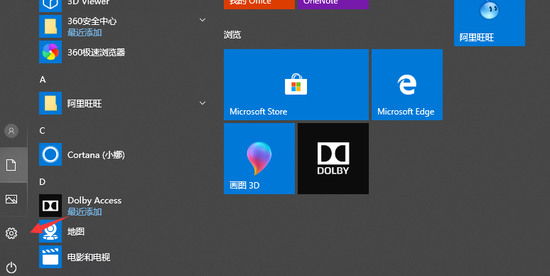
2. 进入系统管理单元:在设置界面中定位蓝色显示器图标的"系统"选项,该模块包含显示、存储、应用等核心功能配置。点击进入后将开启设备管理的新界面。
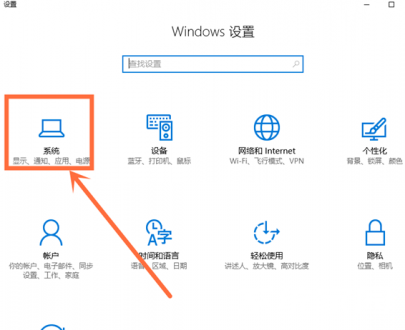
3. 切换至应用管理界面:在左侧导航栏中找到"默认应用"标签,该区域专门管理各类文件格式与协议关联程序。此处可设定邮件客户端、地图应用、图片查看器等十余种默认程序。
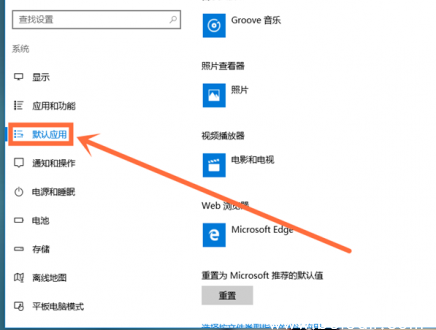
4. 定位浏览器设置项:右侧主面板的"按应用设置默认值"区域,滚动至"Web浏览器"条目。此处显示当前默认浏览器信息,点击后将触发浏览器选择对话框。
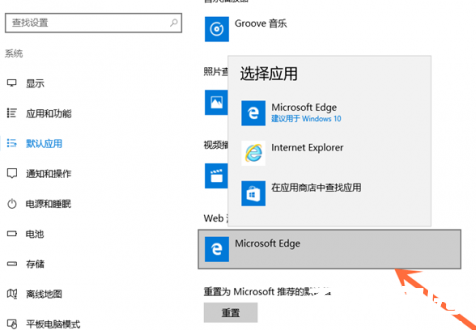
5. 完成最终配置:在弹出的程序列表中,选择目标浏览器图标。系统将自动建立.html/.htm等网页文件关联,此后所有网页链接将自动通过选定浏览器启动。

完成上述设置后,建议重启操作系统使配置完全生效。若遇浏览器未出现在选项列表的情况,需检查该浏览器是否完整安装并支持系统注册协议。定期维护默认应用设置,可确保获得最佳的网络浏览体验。
相关下载
相关文章
更多+-
07/02
-
07/02
-
07/01
-
07/01
-
07/01
手游排行榜
- 最新排行
- 最热排行
- 评分最高

